Sconfiggere l’analisi della data quando si incollano le informazioni (Microsoft Excel)
Tom osserva che la NFL pubblica la classifica del football americano sul proprio sito web all’indirizzo http://www.nfl.com/standings?category=league. Vuole copiare queste classifiche in un foglio di lavoro Excel. Tuttavia, quando le copia e poi le incolla, le colonne contenenti i rapporti di vittorie e perdite vengono analizzate come date da Excel. Tom ha provato a formattare le celle prima di incollare, ma l’atto di incollare sembra sovrascrivere il formato della cella.
In realtà ci sono alcuni modi in cui puoi affrontare questa esigenza, e Tom è partito nel modo giusto: devi formattare le colonne in modo coerente con i dati che saranno in esse. In primo luogo, è necessario formattare le colonne che conterranno i rapporti di vittorie e perdite (Casa, Strada, Conf, ecc.) Come Testo.
Quindi, seleziona le informazioni sulla pagina web e premi Ctrl + C per copiarle negli Appunti.
È a questo punto che hai le opzioni. Un’opzione consiste nel selezionare la cella in alto a sinistra in cui si desidera incollare le informazioni e quindi visualizzare la finestra di dialogo Incolla speciale. (Fare clic sulla freccia in giù accanto allo strumento Incolla nella scheda Home della barra multifunzione, quindi scegliere Incolla speciale dalle opzioni risultanti.) (Vedere la figura 1.)
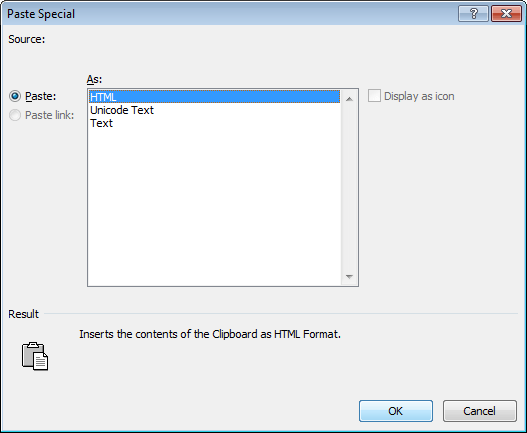
Figura 1. La finestra di dialogo Incolla speciale.
Nella finestra di dialogo Incolla speciale, scegli Testo e quindi fai clic su OK. Le tue informazioni vengono incollate nel foglio di lavoro e la formattazione applicata in precedenza non viene modificata.
Un’altra opzione consiste nel selezionare la cella in alto a sinistra in cui si desidera incollare le informazioni, quindi fare clic con il pulsante destro del mouse su quella cella. Excel visualizza un menu contestuale e nel menu è presente una sezione intitolata Opzioni Incolla.
Puoi selezionare Incolla speciale da quelle opzioni e continuare come descritto in precedenza, ma appena sopra quell’opzione ci sono due icone. Se passi il mouse sopra l’icona a destra, vedrai cosa fa: Corrisponde alla formattazione della destinazione. Fare clic sull’icona e le informazioni vengono incollate senza influire sulla formattazione eseguita in precedenza.
Una terza opzione è selezionare la cella in alto a sinistra in cui si desidera incollare le informazioni, quindi premere Ctrl + V per incollare tutto ciò che è negli Appunti. La formattazione apparirà brutta, ma dovresti notare un menu a discesa Opzioni Incolla nell’angolo in basso a destra di ciò che hai appena incollato.
Fare clic sul menu a discesa e selezionare la stessa opzione di formattazione della destinazione di corrispondenza descritta in precedenza. La formattazione dell’area di incolla torna a quella che avevi prima e le celle del foglio di lavoro contengono i dati desiderati.
Una quarta opzione è utilizzare NotePad come intermediario sui dati che si desidera copiare. Copialo dalla pagina web, incollalo in Blocco note, copialo da Blocco note e incollalo nel foglio di lavoro di Excel. Questo processo elimina qualsiasi formattazione dalle informazioni e la incolla efficacemente nel foglio di lavoro come “solo testo”, che è equivalente alla prima opzione discussa in precedenza.
Se utilizzi Excel 2010 o versioni successive, hai una quinta opzione: puoi utilizzare il componente aggiuntivo Power Query per acquisire le informazioni dalla pagina Web della NFL. Non si tratta esattamente di “incollare” informazioni, ma ti consente di inserire i dati nel tuo foglio di lavoro in modo piuttosto indolore. È possibile trovare ulteriori informazioni su Power Query per Excel 2010 ed Excel 2013 qui:
https://support.office.com/en-us/article/Microsoft-Power-Query-for-Excel-Help-2b433a85-ddfb-420b-9cda-fe0e60b82a94
In Excel 2016 Microsoft (come fanno in modo esasperante) ha cambiato il nome di Power Query in Ottieni e trasforma. Maggiori informazioni su questo strumento possono essere trovate qui:
https://support.office.com/en-us/article/Get-Transform-in-Excel-2016-881c63c6-37c5-4ca2-b616-59e18d75b4de
PivotQuery o Ottieni e trasforma ti consentono di connetterti alla pagina web e importare i dati tabulari nel tuo foglio di lavoro. Un ulteriore vantaggio dell’utilizzo di questi strumenti è che viene stabilito un collegamento tra il foglio di lavoro e la pagina Web in modo da poter aggiornare facilmente le informazioni nel foglio di lavoro come desiderato.
ExcelTips è la tua fonte di formazione economica su Microsoft Excel.
Questo suggerimento (3193) si applica a Microsoft Excel 2007, 2010, 2013 e 2016.